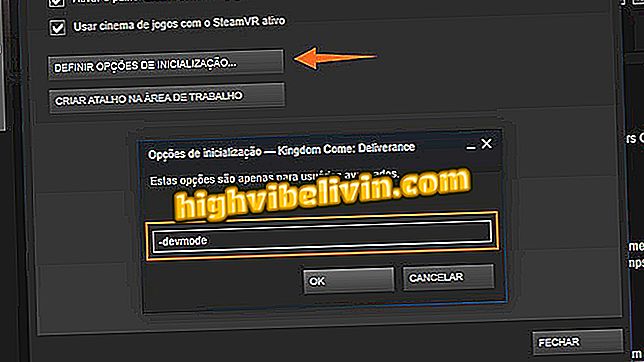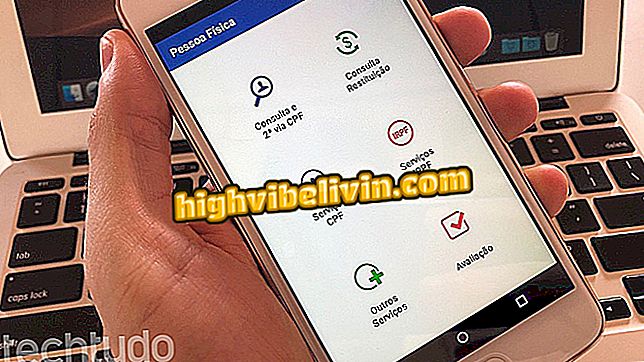Πώς να διαγράψετε, να μετακινήσετε ή να μετονομάσετε κλειδωμένα αρχεία στα Windows
Η διαγραφή, η μετακίνηση ή η μετονομασία αρχείων είναι μια απλή εργασία στα Windows. Ωστόσο, το σύστημα δεν θα σας επιτρέψει να τροποποιήσετε ανοικτά αρχεία σε προγράμματα. Όταν προσπαθείτε να το διαγράψετε, θα εμφανιστεί ένα μήνυμα που δηλώνει ότι το έγγραφο είναι ανοιχτό σε άλλο πρόγραμμα, αναγκάζοντας τον χρήστη να ξεκλειδώσει το αρχείο ή να κλείσει το πρόγραμμα. Επιπλέον, ενδέχεται να μην είναι σαφές ποιο λογισμικό έχει μπλοκάρει το έγγραφο. Ένα πρόγραμμα ή μια διαδικασία φόντου μπορεί να έχει τερματιστεί με ένα αρχείο '', αλλά δεν έχει κλείσει σωστά.
Τι είναι η Λογική αποθήκευσης στα Windows;

Δείτε πώς μπορείτε να διαγράψετε, να μετακινήσετε ή να μετονομάσετε κλειδωμένα αρχεία στα Windows
App: Λήψη συμβουλών τεχνολογίας και ειδήσεων για κινητά
Για να ξεκλειδώσετε, μπορείτε απλώς να επανεκκινήσετε τον υπολογιστή. Εάν όμως αυτό δεν επιλυθεί, δοκιμάστε να χρησιμοποιήσετε την εφαρμογή Process Explorer ακολουθώντας την παρακάτω διαδικασία.
Βήμα 1. Εκτελέστε το Explorer διεργασίας.
Βήμα 2. Αν το κάτω μέρος της εφαρμογής δεν είναι ενεργό, κάντε κλικ στο μενού "Προβολή" και στη συνέχεια στην επιλογή "Εμφάνιση κάτω παραθύρου" (ή πατήστε τα πλήκτρα CTRL + L).

Ενεργοποίηση του κάτω πίνακα του Process Explorer
Βήμα 3. Στη συνέχεια, αποκτήστε πρόσβαση στην αναζήτηση προγράμματος κάνοντας κλικ στο μενού "Εύρεση" και στην επιλογή "Εύρεση χειρολαβής ή DLL ...".

Πρόσβαση στην αναζήτηση προγραμμάτων
Βήμα 4. Στο παράθυρο αναζήτησης, πληκτρολογήστε το όνομα του αρχείου που έχει αποκλειστεί και κάντε κλικ στο κουμπί "Αναζήτηση".

Αναζήτηση στο αρχείο που είναι κλειδωμένο
Βήμα 5. Όταν εμφανιστεί το αποτέλεσμα, κάντε κλικ στο στοιχείο που βρίσκεται για να εμφανιστούν οι πληροφορίες στο κάτω τμήμα του παραθύρου. Στη συνέχεια, κάντε δεξί κλικ στο όνομα αρχείου. Στο μενού που θα εμφανιστεί, κάντε κλικ στην επιλογή "Κλείσιμο χειρολαβής".

Ξεκινώντας την απελευθέρωση αρχείων
Βήμα 6. Όταν εμφανιστεί ένα παράθυρο ειδοποίησης, κάντε κλικ στο κουμπί "Ναι" για να επιβεβαιώσετε το ξεκλείδωμα.

Επιβεβαιώνοντας το ξεκλείδωμα του αρχείου
Μπορείτε επίσης να το ξεκλειδώσετε χρησιμοποιώντας το IObit Unlocker. Το ίδιο το πρόγραμμα εφαρμόζει εντολή για ξεκλείδωμα αρχείων απευθείας από το μενού περιβάλλοντος των Windows. Αφού κάνετε την εγκατάσταση, μπορείτε να κάνετε δεξί κλικ σε ένα αρχείο ή φάκελο και να επιλέξετε "IObit Unlocker" για να ανοίξετε την εφαρμογή με αυτό το επιλεγμένο αρχείο.

Ξεκλείδωμα ενός αρχείου με το IObit Unlocker
Εκεί! Τώρα που το αρχείο έχει ξεκλειδωθεί, μπορείτε να διαγράψετε, να μετακινήσετε ή να μετονομάσετε το αρχείο στα Windows.
Ποια είναι τα καλύτερα Windows όλων των εποχών; Συμβουλές ανταλλαγής στο φόρουμ.